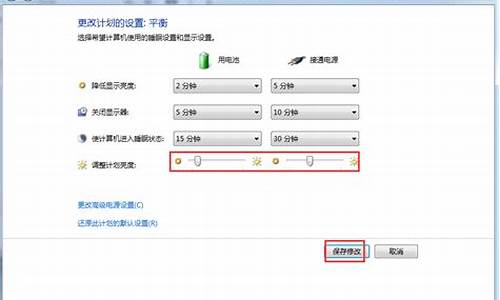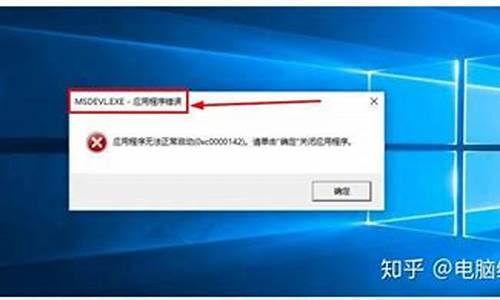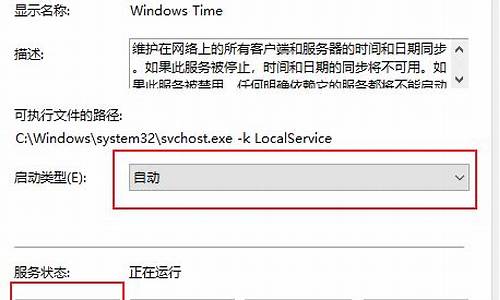惠普笔记本 分区_惠普笔记本电脑系统分区
1.惠普笔记本分区 我现在感觉我的C盘分的太大了 其他的盘不够用的 我现在想从新分区但是不能丢失数据
2.惠普电脑如何分区?
3.hp的笔记本电脑装的是win7的系统,可是c盘分的太小了,怎样分大?
4.HP笔记本电脑系统恢复分区怎么用?
5.新买来的惠普笔记本电脑如何给它分区?

新笔记本电脑分区步骤如下:
1、在Windows10桌面,右键点击“此电脑”图标,在弹出菜单中选择“管理”菜单项。
2、在打开的计算机管理窗口中,点击左侧边栏的“磁盘管理”菜单项。
3、在右侧窗口中可以看到当前有一个磁盘分区。
4、右键点击该分区,然后在弹出菜单中选择“压缩卷”菜单项。
5、接着在弹出的“压缩C”窗口中,输入新分区的大小,比如20GB。
6、接下来右键点击新的分区,然后在弹出菜单中选择“新建简单卷”菜单项。
7、这时会弹出新建简单卷向导窗口,点击“下一步”按钮。
8、接下来在打开的分区驱动器号下拉列表中,选择一个未使用的驱动器号就可以了。
9、这时看到新的分区自动建立,同时自动格式化分区等操作,一会就可以看到一个新的分区已建立好了。
惠普笔记本分区 我现在感觉我的C盘分的太大了 其他的盘不够用的 我现在想从新分区但是不能丢失数据
以win7系统为例,分区步骤如下:
鼠标右击“计算机”。
选择“管理”标签。
打开“计算机管理”窗口。
选择“磁盘“”存储管理“,打开”磁盘管理“页面 如图:
右键单击选择要压缩的磁盘(本例选择D盘),快捷方式选择”压缩卷“。
在输入压缩空间量(MB)里填写要压缩出的空间量,如果要压缩出50G,就填写50G*1024MB。
选择"压缩"按钮。
压缩后会发现多出一块 未分区磁盘(绿色分区)。
右键弹出快捷菜单选择”新建分区“。
打开新建简单卷向导,一路下一步,在简单卷大小里填写要新建磁盘的大小,下一步。
选择驱动器 磁盘号,下一步。
选择文件系统格式,然后在执行快速格式化前打钩,下一步。
点击”完成“按钮,磁盘分区完成。
惠普电脑如何分区?
解决方案: 惠普笔记本电脑,在Windows 7系统下进行分区,可以尝试参考下面方法:在磁盘管理中,删除一个HP_TOOLS主分区。然后使用压缩卷功能压缩出未分配空间。 (有些朋友可能会遇到只能把 C 盘压缩出来一半的空间 ,这是由于WIN7系统原因 C盘默认系统保护是打开的,我们可以先关闭C盘的系统保护 接下来就可以随意压缩 C盘 空间的大小了) 接下来可以考虑将删除的HP_TOOLS分区空间合并到RECOVERY分区。
1.磁盘管理中的分区情况,可以看到已经有四个主分区,注意,system分区是活动状态。
2.在四个主分区存在的前提下,使用压缩卷之后,在新建简单卷的时候会有如下报错。
详细步骤 :
(一) 首先打开计算机 在桌面上 找到 :计算机——右击——属性 打开如下窗口
(二)打开 “系统保护”我们可以看到 C盘的系统保护是打开的 如下图
(三)点击上图的 “配置” 如下图 选择 “ 关闭系统保护 "
(四)然后点击 "应用" 会弹出如下窗口 直接 "是" 然后 “确定" 保存,C盘的系统保护关闭了 我们接下来就可以随意压缩 C盘的大小了
(五)打开 计算机 ——右击——管理——磁盘管理 如下图 点击 C盘 右击 选择 “压缩卷。。。”
(六)查询完之后就会出现下图窗口。这时我们就可以 随意的输入大小了 (“压缩后的总计大小” 里面显示的就是 你点击确定之后 C盘的大小了 根据个人需要来调节 调节好之后点击 压缩
(七)点击 “压缩” 之后 我们可以看到 C盘已经变成了我们想要的大小了 而剩下的分区大小 则成了一个黑色的 “未分配空间” 接下来 我们要把 最后一个主分区 HP-TOOLS 删除 不删除的话 我们是无法新建分区的 如下图 选择 “删除卷。。”
(八)然后可以考虑将删除的HP_TOOLS分区空间合并到RECOVERY分区。 如下图 选择 RECOVERY分区 —— 右击——扩展卷
(九)最后,出现的窗口 我们一路点确定 就可以了 。 合并完之后 我们就可以 对刚才 压缩出来的 未分配空间进行分区了 选择 “未分配分区”—— 右击——新建简单卷——输入您想要分出来区的大小 下一步 下一步就行了。
hp的笔记本电脑装的是win7的系统,可是c盘分的太小了,怎样分大?
可以重装系统进行分区,也可以通过系统自带的磁盘管理分区。
第一种:HP的电脑如果要分区,可以重新安装系统。
利用电脑自带的系统装置重新安装系统并分区,在重装系统的硬盘想怎么分就怎么分,既可以直接在安装过程中分区。
第二种:用系统自带的磁盘管理来对已经产生的分区进行二次分区,从而得到我们想要的分区结构。
并不建议使用三方分区软件,这种软件很有可能导致主引导扇区的损坏,会造成磁盘分区丢失或者无法识别,用系统自带的磁盘管理器就能完成对磁盘的二次分区了。
HP笔记本电脑系统恢复分区怎么用?
下载分区助手,安装并运行它。点击主界面蓝色圈住的选项“扩展分区向导”;
将启动扩展分区向导窗口,在这个窗口中选中“扩展系统分区”选项并点击“下一步”按钮;
在点击上图的下一步后,进入这个页面,可以简单的读一下页面中所写的内容,直接点击“下一步”按钮;
将其它盘多余的未使用空间分配一些给C盘。在下面的页面里程序选择将哪个盘的空间划分一些给C盘。这里只从列表中选中D盘,表示从D盘里划分点空间来扩展C盘;
在点击“下一步”,在这里即可通过拖动滑块条来设置C盘的新大小。在将滑块条向右拖动的同时,你也将看到C盘的大小在增大,D盘大小在减少,如下图所示:
设定好C盘的新大小后,请点击上图“下一步”,进入确定执行页。这里是将C盘从60GB扩大到74.34GB,如果准备好了执行这个扩展操作,请点击“执行”按钮来开始执行即可。
新买来的惠普笔记本电脑如何给它分区?
分区里文件是出厂时就设定好了的,通过它,只能把你的电脑恢复到出厂时的状态即操作系统只安装了一小半,自己还得手动安装后面的一大半
具体的用法就是开机后按“F11”键,然后按它提示的来做就可以了。
分区方法如下:
硬盘分区:
bios里设置光驱启动,放入ghost光盘后重启,进入光盘目录后找到“PM图形化工具”(也称作PQ),进入后,点“作业”选“创建分区”,如果你之前已经将整个硬盘划分为C盘,那么建议你先在“作业”菜单里选择“删除分区”,点“执行”后等待作业完成,然后重新给硬盘分区,具体方法如下:
1、点“作业”选“创建分区”,第一个分区必须设置为“主要分区”,此分区将为C盘,文件系统格式建议选“NTFS”格式,此格式磁盘碎片少,速度比fat32快,而且支持单个大文件,分区大少建议15G吧,如果你的硬盘是500G,建议分30G,选择后点“执行”;
2、点“作业”选“创建分区”,设置分区大小,怎么设置具体就看你怎么用(此分区将是D盘),选“逻辑分区”,格式建议选“NTFS”格式,选择后点“执行”;
3、继续2的步骤,直至分区完毕,最后,请选择第一分区(也就是C盘),在“作业——转换”里将此盘设置为“作用分区”
1、利用系统自带的分区功能,方法如下:
(1)右击我的电脑一次选择“管理”——“磁盘管理”,在弹出的页面中,右击任一分区(系统分区除外),然后选择“删除卷”,将系统分区之外的所有分区都删掉,准备重新分区;
(2)将所有的分区都删除之后可以看到没有分配的空间变成了绿色,只需要右击绿色的部分,选择“新建简单卷”,然后根据提示一步步设置分区的大小、名字和驱动器号即可。
2、可以利用一些分区工具,比如分区助手,Diskgenius等。操作如下:
(1)打开软件,如下图,可以直接点击“快速分区”;
(2)在弹出的窗口中输入需要的分区个数,每个分区的大小、名称和类型(如下图),然后点击确定即可完成分区。
声明:本站所有文章资源内容,如无特殊说明或标注,均为采集网络资源。如若本站内容侵犯了原著者的合法权益,可联系本站删除。